Jarkom : Membangun Router Sederhana di Windows XP
 Router adalah sebuah alat jaringan komputer yang mengirimkan paket data melalui sebuah jaringan atau Internet menuju tujuannya, melalui sebuah proses yang dikenal sebagai routing. Router berfungsi sebagai penghubung antar dua atau lebih jaringan untuk meneruskan data dari satu jaringan ke jaringan lainnya. Router berbeda dengan switch. Switch merupakan penghubung beberapa alat untuk membentuk suatu Local Area Network (LAN).
Router adalah sebuah alat jaringan komputer yang mengirimkan paket data melalui sebuah jaringan atau Internet menuju tujuannya, melalui sebuah proses yang dikenal sebagai routing. Router berfungsi sebagai penghubung antar dua atau lebih jaringan untuk meneruskan data dari satu jaringan ke jaringan lainnya. Router berbeda dengan switch. Switch merupakan penghubung beberapa alat untuk membentuk suatu Local Area Network (LAN).
Secara umum, router dibagi menjadi dua buah jenis, yakni:
- static router (router statis): adalah sebuah router yang memiliki tabel routing statis yang di setting secara manual oleh para administrator jaringan.
- dynamic router (router dinamis): adalah sebuah router yang memiliki dab membuat tabel routingdinamis, dengan mendengarkan lalu lintas jaringan dan juga dengan saling berhubungan denganrouter lainnya.
(sumber: https://id.wikipedia.org/wiki/Router)
Dari jenis router umum yang ada, kali ini kita akan membahas mengenai router statis. Router yang kita bangun kali ini adalah router model sederhana menggunakan windows xp. Sebelum kita melakukan percobaan ada beberapa hal yang perlu disiapkan :
#1 Hardware
- 1 PC sebagai router
- minimal 2 PC untuk dijadikan Client
- 1 Lan Card Eksternal
- Kabel LAN
- 1 Switch Hub
#2 Software
- Sistem Operasi Windows XP
#3 Koneksi Internet
Langkah – langkah percobaan
Jadi untuk sebuah router dibutuhkan sebuah PC yang mana di dalamnya terdapat minimal 2 Network Adapter (Lan Card). Nah biasanya sebuah PC biasanya udah terdapat Lan Card bawaan dari Mainboard untuk itu dibutuhkan satu lagi sebuah Lan Card. Jika semua kebutuhan hardware telah terpenuhi, kini giliran untuk pemasangan LAN Card.
Langkah Instalasi HW
- silahkan pasang lan card pada slot yang telah disediakan, misal kita memakai lan card dengan slot USB ya tinggal dicolokkan ke Port USB. Klo menggunakan slot PCI ya tinggal di colokkan ke Slot PCI. Lakukan konfigurasi, atau penginstallan driver jika dibutuhkan. Namun pada umumnya Lan Card Bersifar Plug and Play.
- Silahkan cek apakah hardware telah terpasang dan terinstallasi dengan benar. Caranya dengan membuka Device Manager yang ada di System Properties. Klik Kanan My Computer pilih Properties maka akan muncul form System Properties. Pilih tab Hardware, klik tombol Device Manager. Maka akan muncul form seperti dibawah ini.
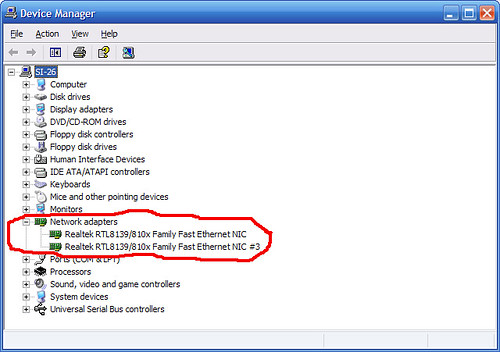
jika instalasi berhasil maka sistem akan terdeteksi dua Ethernet (Lan Card) pada Network adapter.
- Selanjutnya kita Sebut Lan Cars bawaan Mainboard sebagai Lan 1 dan Lan card tambahan (eksternal) dengan Lan 2. Nah untuk Lan 1 itu yang akan kita hubungkan dengan akses internet sedangkan untuk Lan 2 yang akan kita gunakan untuk ke klient atau masuk ke switch.
Enable Routing di Windows XP
- Buka Regedit –> buka RUN ketikkan REGEDIT
maka akan muncul form seperti berikut
Buka Direktori [HKEY_LOCAL_MACHINE\SYSTEM\CurrentControlSet\Services\Tcpip\Parameters]

- ubah Value IPEnableRouter menjadi 1, setelah itu diubah silahkan Komputer di restart

Setting IP Router
untuk setting IP kali ini kita rencanakan memakai ip class C dengan ID Network 192.168.0. untuk ip router 192.168.0.1 dan client menggunakan host dari 192.168.0.2 – 192.168.0.254.
- Setting Lan 1 (Lan Mainboard)
Jika koneksi internet kita tidak memerlukan setting IP untuk menjadikan konek maka kita usah ngutek – ngutek IP di Lan1. Asal kita coba udah konek ke internet IP di Lan 1 kita abaikan. Yang perlu kita lakukan terhadap Lan 1 adalah men-share koneksi internetnya. Cara Buka control panel | Network Connections .Pilih Lan Card yang dari Mainboard terus klik kanan pilih properties. Centang pada Allow other network users to connect trought this computer’s internet connection.

- Setting Lan 2 (Lan Eksternal)
Untuk Lan 2 kita lakukan setting IP dengan memberi nama IP dengan 192.168.0.1 dengan subnetmask default 255.255.255.0.

untuk langkah setting IP bisa lihat artikel saya sebelumnya.

Untuk proses bikin router sudah selesai.
Konfigurasi Client – Server
Setting Client
agar client bisa terkoneksi dengan internet maka perlu pengaturan IP sebagai berikut.
IP Addres : 192.168.0.2-254
Subnet Mask : 255.255.255.0
Default Gateway : IP Router –> 192.168.0.1
Prefered DNS : IP Router –> 192.168.01
Sumber : https://prastowo.net/2010/10/jarkom-membangun-router-sederhana-di-windows-xp.dsp
